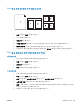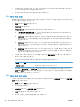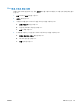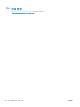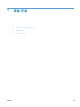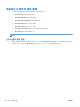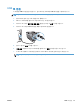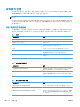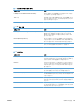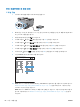HP Color LaserJet Enterprise CP5520 - User guide
7. 인쇄된 용지의 인쇄면이 위로 가고 하단 가장자리부터 프린터에 급지되도록 용지함 1 에 넣습니
다.
반드시
용지함 1 에서 뒷면을 인쇄해야 합니다.
8. 창이 표시되면 해당 제어판 버튼을 눌러 계속 인쇄합니다.
Mac 에서 작업 저장
제품에 작업을 저장하면 언제라도 해당 작업을 인쇄할 수 있습니다. 저장된 작업을 다른 사용자와 공유
하거나 공개하지 않을 수도 있습니다.
1. 파일 메뉴에서 인쇄 옵션을 누릅니다.
2. 작업 저장 메뉴를 엽니다.
3. 작업 저장 모드 드롭다운 목록에서 저장된 작업 유형을 선택합니다.
●
1 부 인쇄 후 나머지는 보관: 이 기능을 사용하면 빠르게 한 부를 인쇄하여 저장
해두었다가
나중
에 추가 매수를 인쇄할 수 있습니다.
●
개인 작업: 작업을 제품으로 전송한 후 사용자가 제품 제어판에서 요청할 때까지 작업이 인
쇄되지 않습니다. 작업에 PIN(개인 식별 번호)을 할당하는 경우 제어판에서 필요한 PIN 을
제공해야 합니다.
●
고속 복사: 제품에 선택사양 하드 디스크가 설치된 경우 작업을 지정한 수만큼 인쇄하고 사
본을 선택사양 하드 디스크에 저장할 수 있습
니다.
작업을 저장하면 나중에 필요할 때 또 인
쇄할 수 있습니다.
●
저장 작업: 제품에 선택사양 하드 디스크가 설치된 경우 인사 기록부, 출퇴근 기록부, 달력 등
을 제품에 저장해 둘 수 있으므로 누구든 언제든지 인쇄하여 사용할 수 있습니다. PIN 을 지
정하여 무단 사용을 막을 수도 있습니다.
4. 사용자 정의 사용자 이름 또는 작업 이름을 사용
하려면 사용자 정의 단추를 누른 다음 사용자 이
름이나 작업 이름을 입력합니다.
다른 저장 작업에 동일한 이름이 지정된 경우 사용할 옵션을 선택합니다.
작업명 + (1 - 99) 사용 작업 이름 끝에 고유한 숫자를 추가합니다.
기존 파일 바꾸기 기존에 저장된 작업을 새 작업으로 덮어씁니다.
5. 3 단계에서 저장 작업 또는 개인 작업 옵션을 선택한 경우 작업을 PIN 으로 보호할 수 있습니다.
인쇄 PIN 사용 필드에 4 자리 숫자를 입력합니다. 다른 사용자가 이 작업을 인쇄하려고 하면 PIN
번호를 입력하라는 메시지가 나타납니다.
Mac 에서 색상 옵션 설정
색상이 소프트웨어 프로그램에서 해석 및 인쇄되는 방법을 제어하려면 색상 옵션 메뉴 또는 색상/품질
옵션 메뉴를 사용하십시오.
1. 파일 메뉴에서 인쇄 옵션을 누르십시오.
2. 드라이버를 선택합니다.
3. 색상 옵션 메뉴 또는 색상/품질 옵션 메뉴를 엽니다.
4. 고급 메뉴를 열거나 해당 탭을 선택합니다.
5. 텍스트, 그래픽, 사진에 대해 설정을 따로 조정합니다.
56 4 장 Mac 에서 제품 사용 KOWW